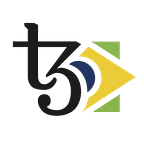Instalando a carteira de Tezos Galleon wallet
Aprenda a configurar uma Tezos wallet de maneira fácil e rápida
Introdução
Para armazenar seus tez de forma segura, você precisará utilizar uma carteira de Tezos. Este artigo é um tutorial que mostrará, de maneira bem simples, como alcançar este objetivo.
Utilizaremos uma das carteiras mais usadas na comunidade Tezos, a Galleon Wallet, da Cryptonomic. Ela está disponível em português (na versão para desktop). E foi traduzida especificamente para o mercado brasileiro.
Há versões para diferentes sistemas: Windows, MacOS e Linux. Neste tutorial usaremos a versão criada para instalação local em Windows, sob a forma de aplicativo desktop, à título de facilitar o procedimento.
Passo 1 — Faça o download da Galleon pelo site
Acesse o site da Criptonomic e baixe a versão Windows da Galleon wallet.
Execute o instalador do aplicativo e aguarde sua finalização. Depois de instalado, dê um duplo-clique no ícone da Galleon, que agora aparece na sua área de trabalho. Você verá a tela de apresentação da carteira, pedindo para selecionar seu idioma. Apenas coloque “Português (Brasil)” e depois clique no botão “continuar”:
À seguir você verá uma tela de boas-vindas. Repare que , a qualquer momento, é possível pressionar F11 no teclado para ver itens que possam não estar na área visível da tela do aplicativo, ou também usar as barras de rolagem. Aqui é possível ler o termo de serviço e a política de privacidade, caso seja do seu interesse. Para prosseguir, basta clicar no botão “Eu concordo”:
Eis que, agora, surge a tela do menu principal, que permite criar uma carteira nova, abrir uma carteira pré-existente (caso você queira restaurar uma carteira da qual já seja dono, com as palavras-chave/mnemônicos) ou abrir uma carteira à partir de uma hardware-wallet Ledger Nano. Como exemplo, neste tutorial, vamos escolher “Criar Nova Carteira”:
Na tela seguinte, é preciso atenção especial, pois caso não completemos os campos conforme o necessário, não vamos conseguir criar a carteira. Portanto, siga a ordem que está descrita com os números em vermelho. Primeiro digite a senha. Ela deve ter letras maiúsculas e minúsculas, números e caracteres especiais (como !?#$) e, também, uma extensão mínima é exigida. Caso os pré-requisitos de senha não sejam satisfeitos, não será possível criar a carteira. As duas digitações da senha devem ser iguais, também. Se tudo estiver certo, agora clique no botão “Criar Nova Wallet”, que será usado para gravar, no seu computador, o arquivo-texto criptografado que corresponde à sua carteira. Apenas depois de todas essas condições satisfeitas, o botão azul “Criar Carteira” ficará habilitado para continuar:
A tela seguinte apresentará algumas opções avançadas: Importar Wallet do Fundraiser, Criar Nova Conta e Restaurar à partir de Backup. A primeira alternativa serve para restaurar carteiras criadas à época do ICO (oferta inicial de tokens) de Tezos. Se você não participou do ICO não é caso, portanto, de usar tal opção. A última alternativa é para restaurar uma carteira previamente existente, à partir de um arquivo gravado no computador. Selecione a opção “Criar Nova Conta”. É imprescindível anotar num papel (não fotografe com o celular, nem grave no computador) as palavras-chave que dão acesso à sua carteira. Anote, depois clique no botão “Seguinte”:
A próxima tela pedirá que você digite algumas das palavras a fim de confirmar que você realmente as anotou num papel. Digite aquelas palavras que ele pede, de acordo com a ordem. Depois, pressione “Seguinte” para continuar:
Outra tela aparecerá informando que o backup das suas palavras-chave (aqui aparece como “frase-senha”) foi concluído com sucesso. É importante fazer o que o texto recomenda: Guarde essas palavras em um local seguro. Depois, pressione “Criar Conta”:
Então, o sistema mostra a tela principal da sua carteira de Tezos, agora completamente instalada e pronta para ser usada:
Parabéns! Você completou o primeiro passo para começar a trilhar seu caminho na blockchain da rede Tezos. Explore as opções adicionais da carteira. Experimente enviar e receber alguns tez. E fique atento aos nossos próximos artigos.
Leia também: Como instalar a carteira TezBox?